Win10鼠标指针抖动怎么办 Win10鼠标指针抖动解决方法
- 更新日期:2024-02-10 09:00:13
- 来源:互联网
Win10鼠标指针抖动怎么办?Win10鼠标指针抖动解决方法是什么?最近有很多小伙伴在使用win10系统的时候,发现鼠标指针抖动,不知道怎么去解决。首先排查鼠标设备十分出现了故障,如果没有就打开电脑的管理窗口,然后依次按照顺序打开禁用对应文件即可。接下来本站就带大家来详细了解一下Win10鼠标指针抖动怎么办。
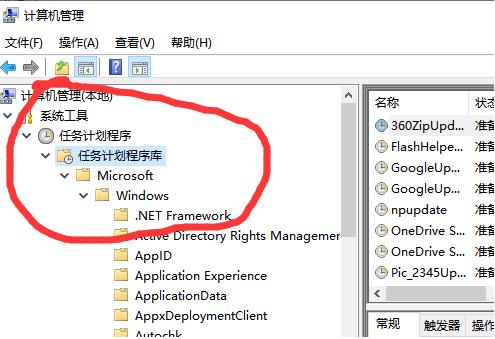
Win10鼠标指针抖动解决方法:
1、首先先检查一下是不是鼠标本身出现了问题,可以将鼠标插到别的电脑检查鼠标指针会不会抖动,依然出现抖动问题的话就换一个新的鼠标。
2、如果是笔记本电脑出现鼠标指针抖动情况的话,将触摸屏关了之后就能够解决问题了。
3、如果以上方法都没有用的话,可能就是电脑设置的问题了。
4、右击桌面上的"此电脑",选择菜单选项中的"管理"打开。
5、进入新界面后,依次点击左侧的"任务计划程序——任务计划程序库——Microsoft——Windows"。
6、找到其中的"TPM"文件,选中点击右侧窗口中的"禁用"就可以了。









